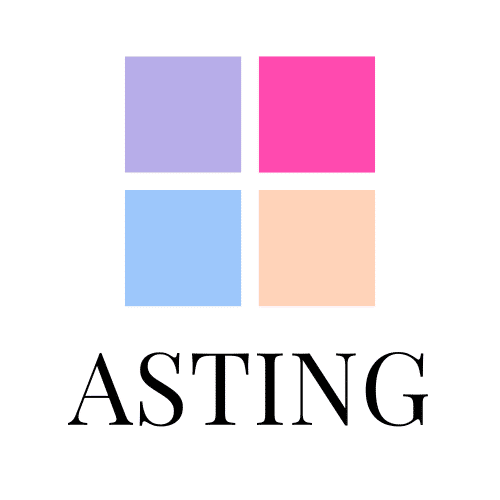Entfessle die volle Leistungskraft Deiner Workflows: Integrationen in ClickUp richtig nutzen
In einer Welt, in der die meisten Teams täglich mit fünf oder mehr Tools gleichzeitig arbeiten, ist klar: Nur wer seine Software clever miteinander verknüpft, kann wirklich effizient arbeiten. ClickUp hat diesen Bedarf erkannt – und bietet mittlerweile eine Vielzahl leistungsstarker Integrationen, die Deine Tools zusammenführen, Daten synchronisieren und manuelle Schritte eliminieren. In diesem Beitrag erfährst Du, wie Du Integrationen in ClickUp strategisch nutzt, welche Verbindungen besonders hilfreich sind und wie Du sie am besten in Deinen Workflow einbaust.
Warum Integrationen so viel mehr sind als „nice to have“
Integrationen sind keine Spielerei – sie sind das Rückgrat moderner Workflows. Sie verbinden ClickUp mit den Tools, die Du ohnehin täglich nutzt, und sorgen dafür, dass Informationen automatisch fließen: E-Mails werden zu Aufgaben, Kalendertermine zu Deadlines, Chatnachrichten zu Statusupdates. Das spart nicht nur Zeit, sondern auch Nerven – und reduziert Reibungsverluste im Team erheblich.
Die wichtigsten ClickUp Integrationen im Überblick
1. Slack & Microsoft Teams: Kommunikation trifft Projektkontext
Mit der Slack- oder Teams-Integration kannst Du ClickUp direkt in Deinen Teamchat einbinden.
👉 Reagiere auf Aufgabenkommentare direkt aus Slack.
👉 Erhalte automatische Updates bei Statusänderungen.
👉 Erstelle neue Aufgaben mit einem Befehl im Chat.
Besonders praktisch: Du kannst einzelne Channels mit spezifischen Listen in ClickUp verknüpfen – etwa #support mit Eurem Bugboard.
2. Google Drive, Dropbox & OneDrive: Dateien da, wo Du sie brauchst
Mit diesen Integrationen kannst Du Dateien direkt an Aufgaben anhängen – ohne Upload, ohne Chaos.
👉 Ziehe Drive-Dateien per Klick in eine Task.
👉 Nutze die Vorschau in ClickUp, ohne das Original zu verlassen.
👉 Verknüpfe Ordner mit Spaces, um zentrale Dateibibliotheken zu schaffen.
Tipp: Für kreative Teams kann auch die Integration mit Canva oder Figma spannend sein – verfügbar via Zapier oder App Center.
3. Gmail & Outlook: E-Mails als Aufgaben – ohne Copy & Paste
Mit der nativen E-Mail-Integration verwandelst Du wichtige Mails direkt in klickbare Aufgaben – samt Anhängen und Kontext.
👉 Jede Mail wird zur neuen Task oder Kommentar.
👉 Du kannst direkt aus ClickUp antworten – inklusive Vorlagen und Formatierungen.
👉 Nutze die ClickUp Chrome Extension, um Tasks direkt aus Gmail zu erzeugen.
Perfekt für Sales-, Support- oder Projektmanagement-Teams, die täglich dutzende Mails bearbeiten.
4. Toggl, Harvest, Clockify & Co.: Zeit im Blick behalten
Wer projektbasiert abrechnet oder interne Zeitbudgets trackt, profitiert massiv von integrierter Zeiterfassung.
👉 Starte den Timer direkt aus der Aufgabe.
👉 Übertrage Zeiten automatisch in Reports.
👉 Nutze die Daten für genaue Abrechnungen oder Produktivitätsanalysen.
Die ClickUp-interne Zeiterfassung ist gut – aber bei komplexen Tracking-Anforderungen liefern spezialisierte Tools wie Harvest die nötige Tiefe.
5. Google Calendar, Outlook Calendar & iCal: Deadlines, wo Du sie brauchst
Synchronisiere Aufgaben mit Fristen automatisch mit Deinem Kalender.
👉 Aufgaben erscheinen im Teamkalender – inkl. Status und Priorität.
👉 Du kannst Aufgaben direkt im Kalender verschieben.
👉 Plane fokussierte Arbeitszeiten in „Time Blocking“-Ansichten.
Besonders spannend: Du kannst auch externe Kalender synchronisieren, etwa für Events oder Kundenmeetings.
Tipps für die perfekte Integration-Strategie in ClickUp
1. Weniger ist mehr:
Starte mit 3–5 Integrationen, die wirklich Mehrwert bringen. Zu viele Verbindungen führen schnell zu Verwirrung – besonders bei automatischen Benachrichtigungen.
2. Automatisierungen mitdenken:
Viele Integrationen lassen sich mit ClickUp-Automationen kombinieren. Beispiel: Wenn eine E-Mail reinkommt → Erstelle automatisch eine Aufgabe in einer Inbox-List mit Due Date +3 Tage.
3. Teste teamweise:
Bevor Du eine Integration workspace-weit ausrollst, teste sie in einem kleineren Team. So findest Du heraus, ob die Integration wirklich Zeit spart – oder eher ablenkt.
4. Zentralisiere Deine Tools:
Nutze den App Center von ClickUp, um neue Integrationen zu entdecken und zentral zu verwalten. Hier findest Du Tools nach Kategorie, Use Case und Beliebtheit.
Fazit: Integrationen machen aus ClickUp ein echtes Power-Tool
ClickUp ist bereits ohne Erweiterungen ein starkes Tool – aber mit den richtigen Integrationen wird es zur Schaltzentrale Deiner gesamten digitalen Arbeitswelt. E-Mails, Dateien, Kalender, Kommunikation, Zeiterfassung – alles fließt in einem System zusammen. Das Ergebnis: weniger Kontextwechsel, weniger Chaos, mehr Klarheit und Produktivität.
Ob Du solo arbeitest oder ein ganzes Team führst: Die besten Workflows entstehen, wenn Deine Tools miteinander reden. Und genau das ermöglichen Dir die ClickUp Integrationen – einfach, sicher und jederzeit anpassbar. Also: Verbinde, was zusammengehört – und entdecke, wie reibungslos modernes Arbeiten sein kann.